Vítejte v tomto komplexním průvodci pro vytvoření filmového plakátu ve stylu „Preacher“. Zde se naučíte, jak zkapalnit své modely a dát jim atraktivnější tvar. Gabor vám také ukáže, jak pomocí filtračního programu Color Efex Pro 4 vylepšit své dílo. Tyto kroky vám pomohou vytvořit působivé a detailní plakáty k vytvoření.
Hlavní poznatky
- Zkapalnit modely pro harmonický tvar.
- Přidat mikrokontrasty a detaily pomocí Color Efex Pro 4.
- Využít šikovné retušovací techniky pro profesionální výsledek.
Podrobný návod
1. Příprava vrstev
Začněte tím, že sloučíte všechny relevantní vrstvy v Photoshopu. Použijte klávesovou zkratku Cmd + Alt + Shift + E (Mac) nebo Ctrl + Alt + Shift + E (Windows). To vytvoří novou viditelnou vrstvu, kterou budete používat pro zkapalňovací proces.
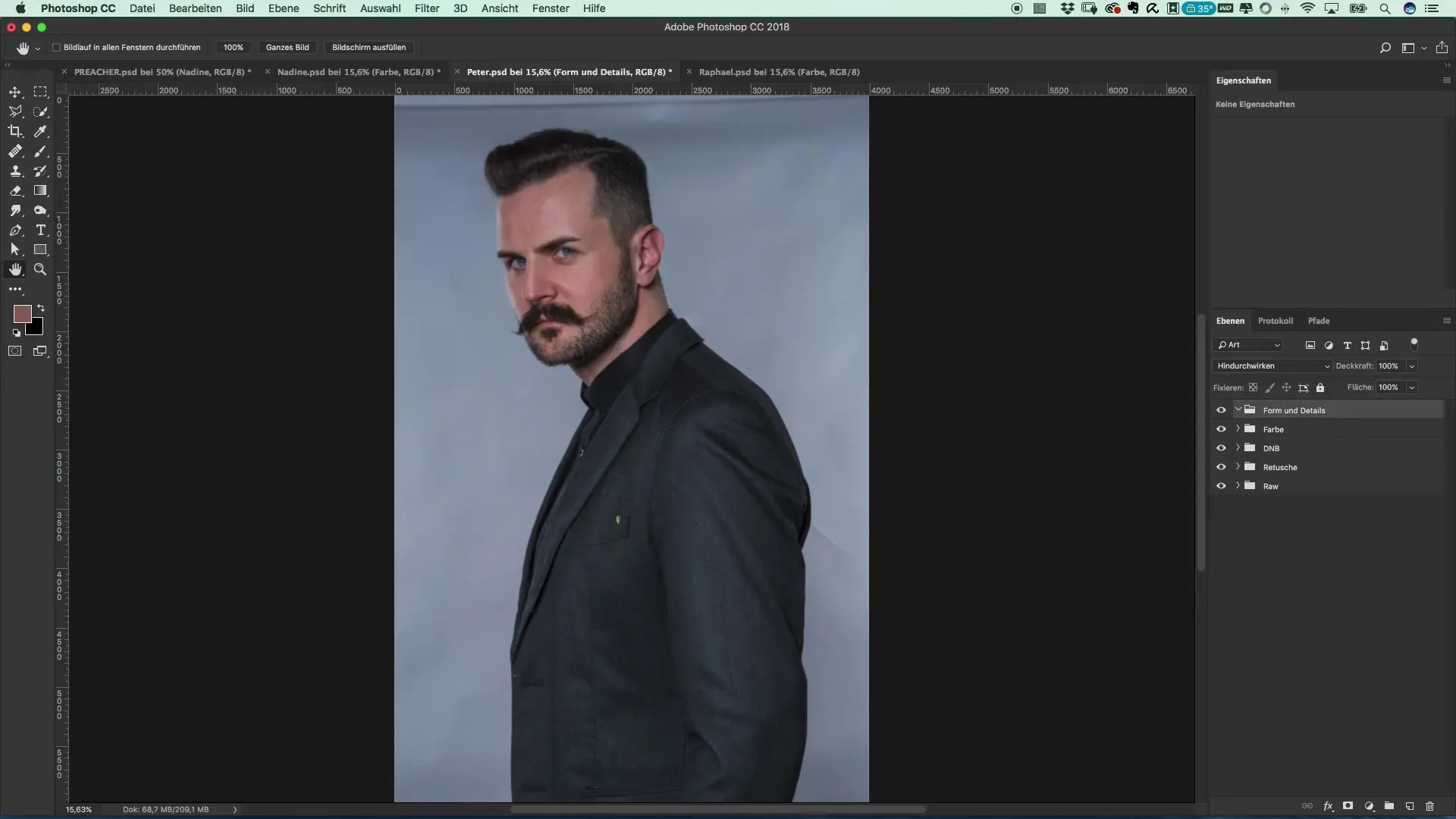
2. Zkapalnění modelů
Nyní můžete použít filtr „Zkapalnit“. Vyberte nástroj pro tahání a začněte zkapalňovat modely jako Peter. Dbejte na úpravu oblečení a nevhodných záhybů. To zlepší celkový vzhled a zpevní siluetu.
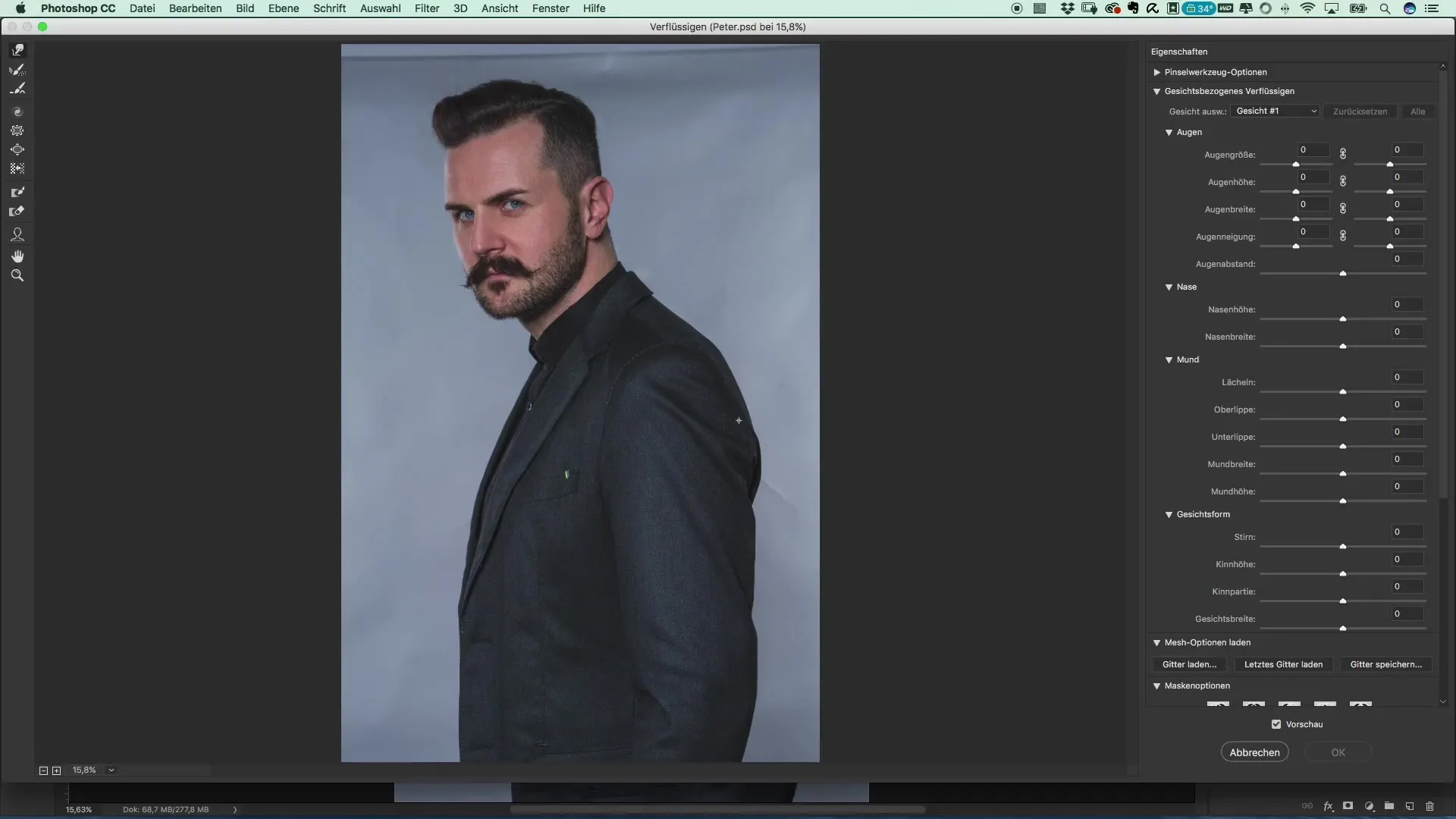
3. Vylepšení kontur
Teď je čas vyhladit přechody a záhyby. Použijte nástroj pro tahání, abyste opatrně upravili malé důlky a přechody. Tyto kroky jsou zásadní pro profesionálnější vzhled, protože pomáhají zajistit, že kontury nevypadají nepřirozeně.
4. Vylepšení vlasové struktury
Podívejte se na vlasy a upravte jeho vlny. Můžete přidat trochu objemu tím, že vlasy mírně stlačíte nebo táhnete. Tímto se celkový obraz stane živější a svěžejší.
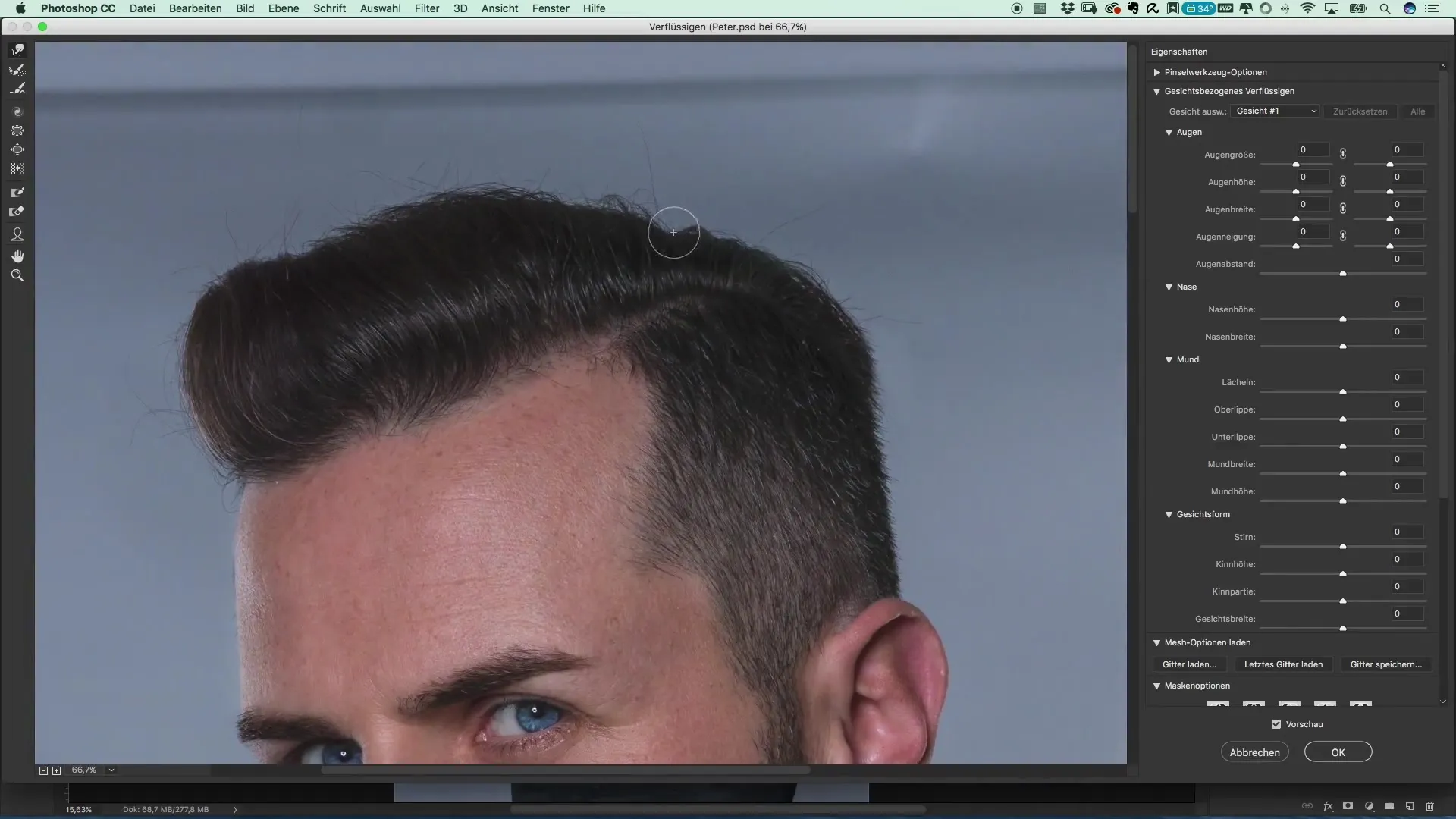
5. Uložení souborů
Uložte své upravené soubory. Můžete je uložit jako.jpack soubor, aby se daly jednodušeji upravovat a znovu používat později. Zamyslete se, jaká nastavení jste již nastavili, abyste usnadnili následující kroky.
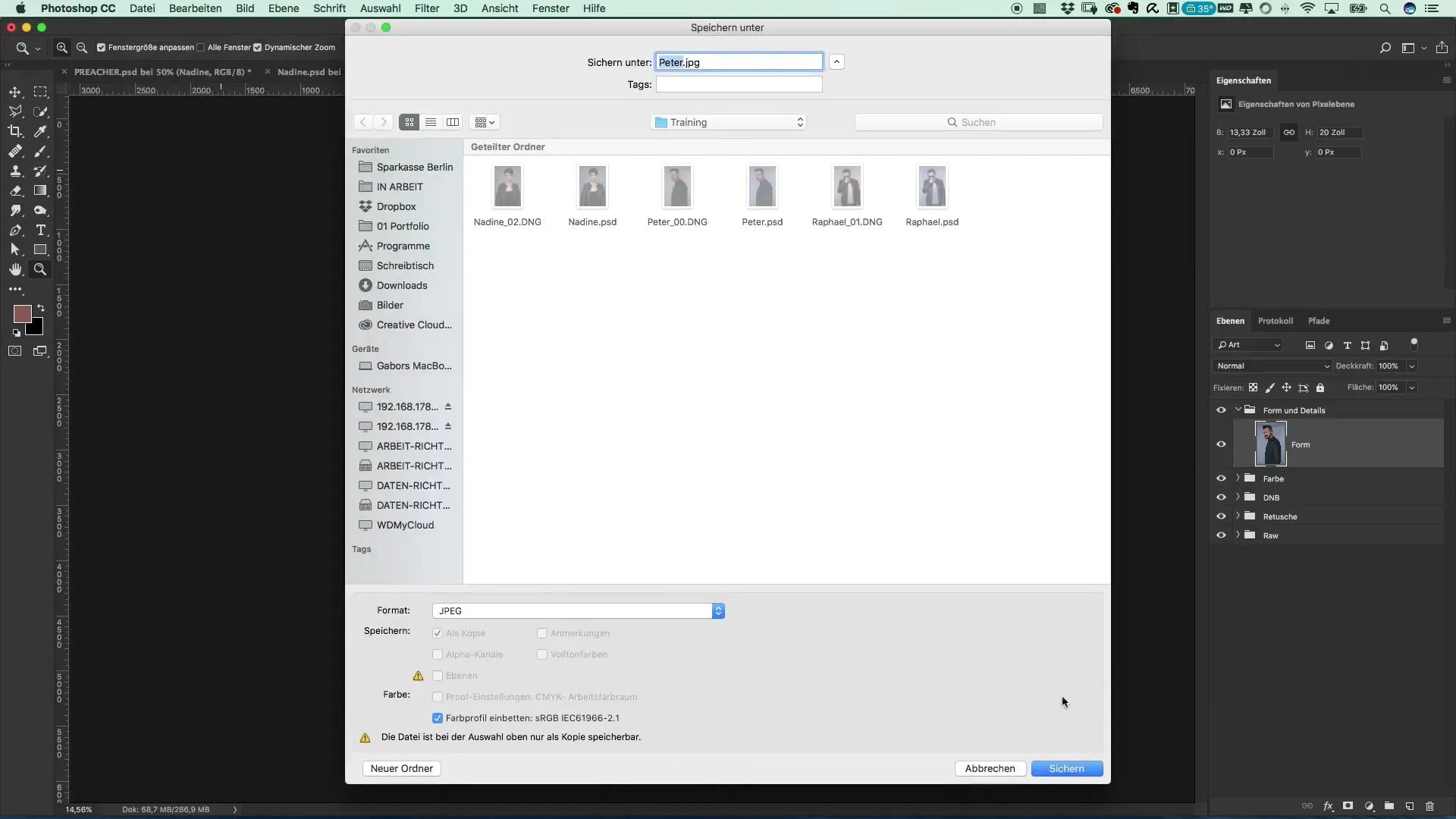
6. Získání detailů pomocí Color Efex Pro 4
Otevřete soubor v Color Efex Pro 4. Vyberte filtr „Extract Detail“ a přizpůsobte krytí. To přinese více ostrosti a kontrastu do obrazu, díky čemuž bude konečný produkt živější. Dbejte na to, abyste nepřidali příliš mnoho kontrastu, protože to může učinit obraz nepřirozeným.
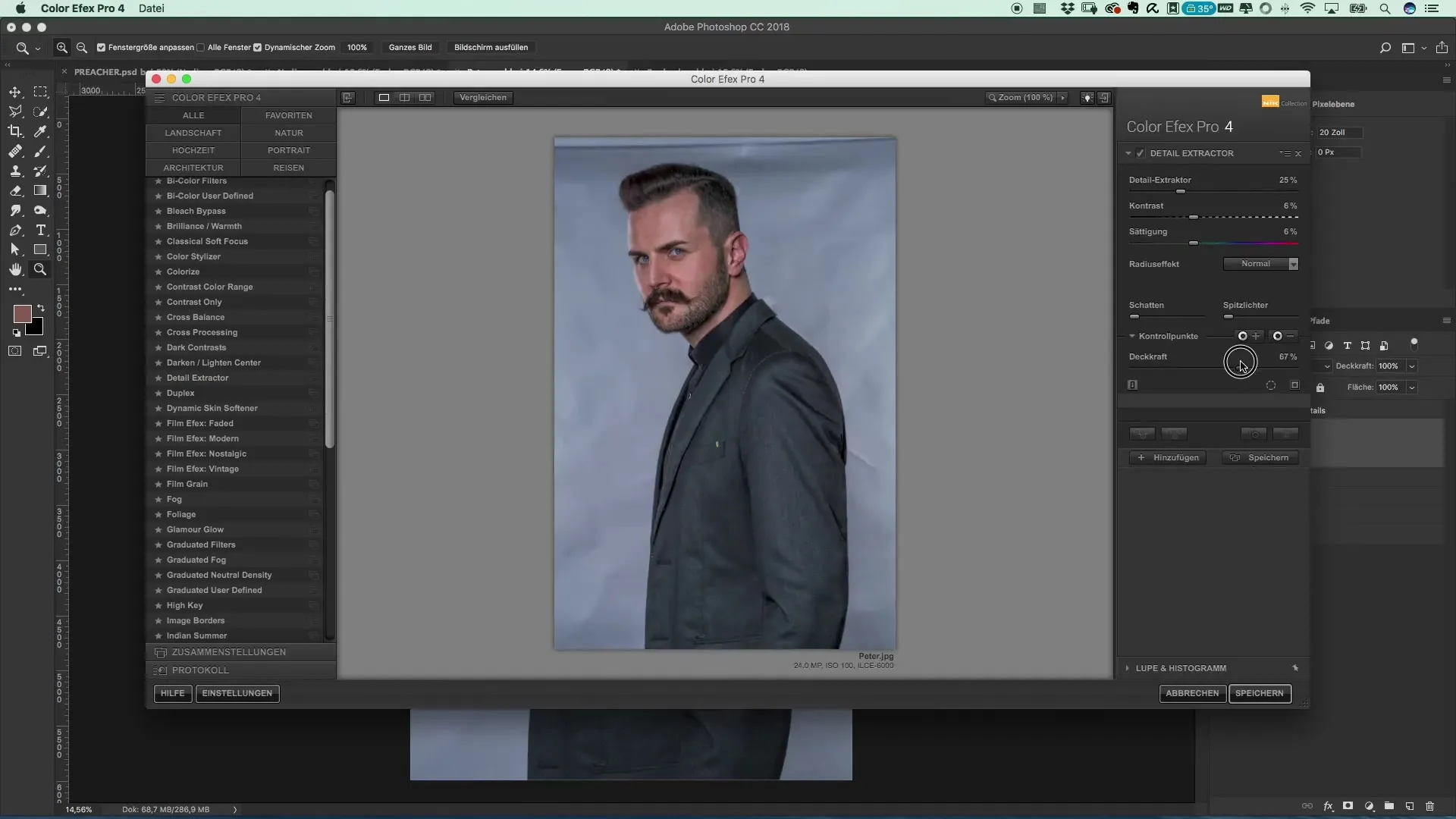
7. Dokončení pro perfektní vzhled
V Color Efex můžete dále přizpůsobit nastavení. Nastavte možnost režimu na „Luminance“, aby se snížila barevná sytost. Tento krok je důležitý, abyste obraz neudělali příliš nápadným nebo nepřirozeným.
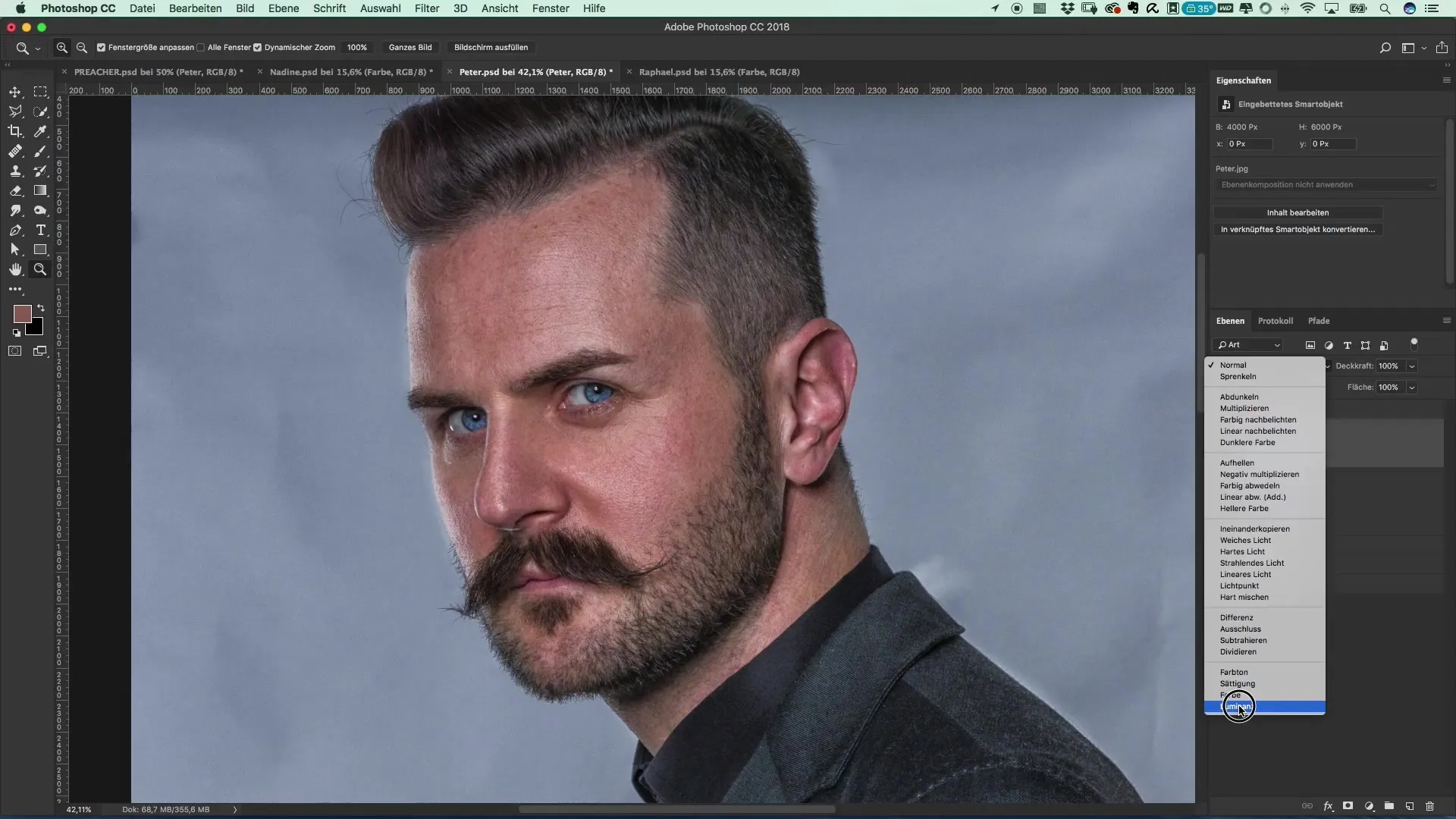
8. Poslední úpravy
Pokud jsou detaily a kontrasty správné, vraťte se zpět do Photoshopu. Zde můžete pomocí maskování zvýraznit nebo zmírnit oblasti, které vám přijdou příliš intenzivní. Pozornost věnujte zejména obličeji, kde méně intenzivní detaily často vypadají lépe.
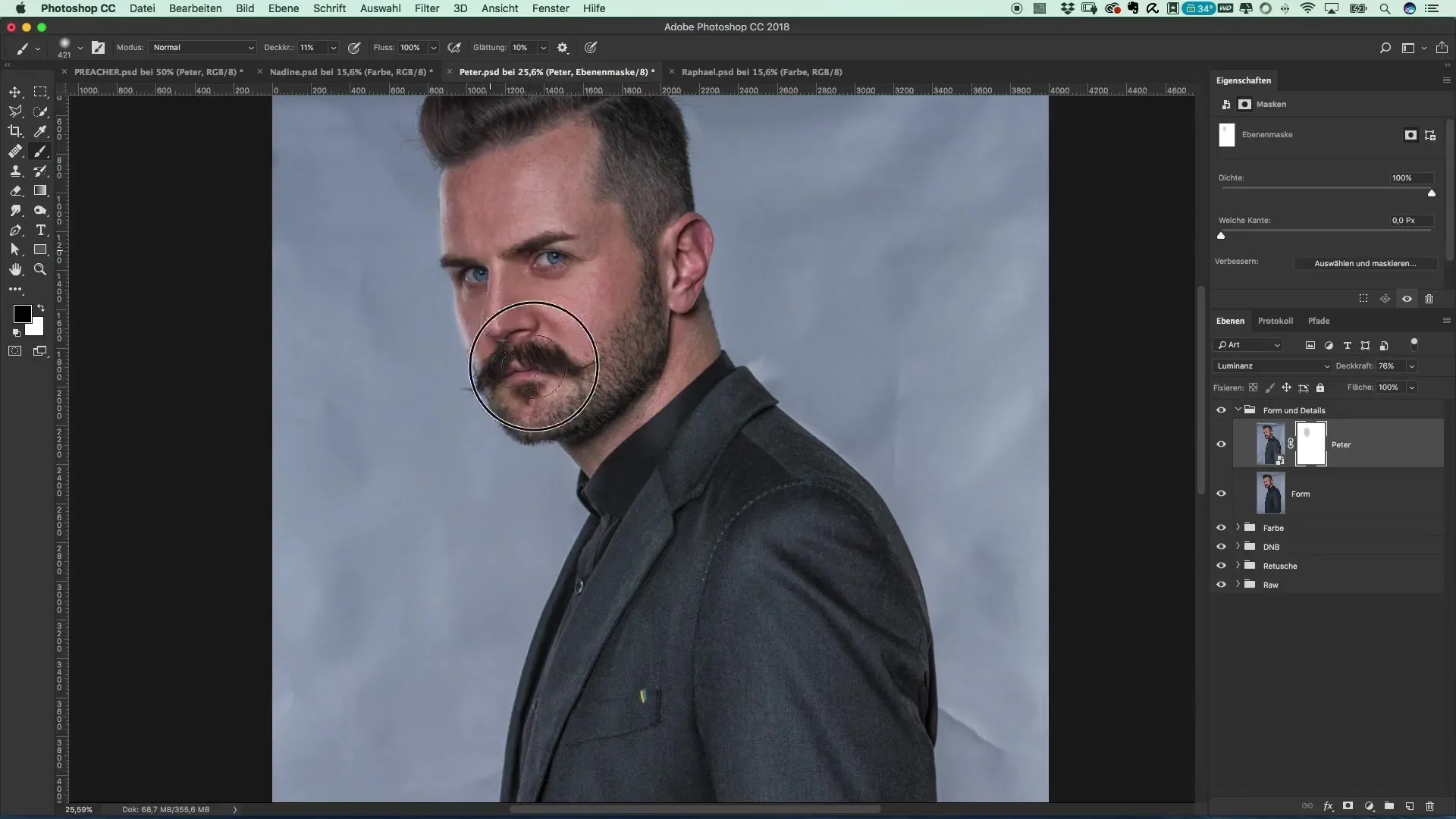
9. Závěr
Po provedení všech úprav uložte soubor. Nyní jste podnikli kreativní a technické kroky, abyste optimálně vytvořili své modely pro filmový plakát. Konečný efekt by měl být atraktivní, profesionální a vizuálně stimulující.
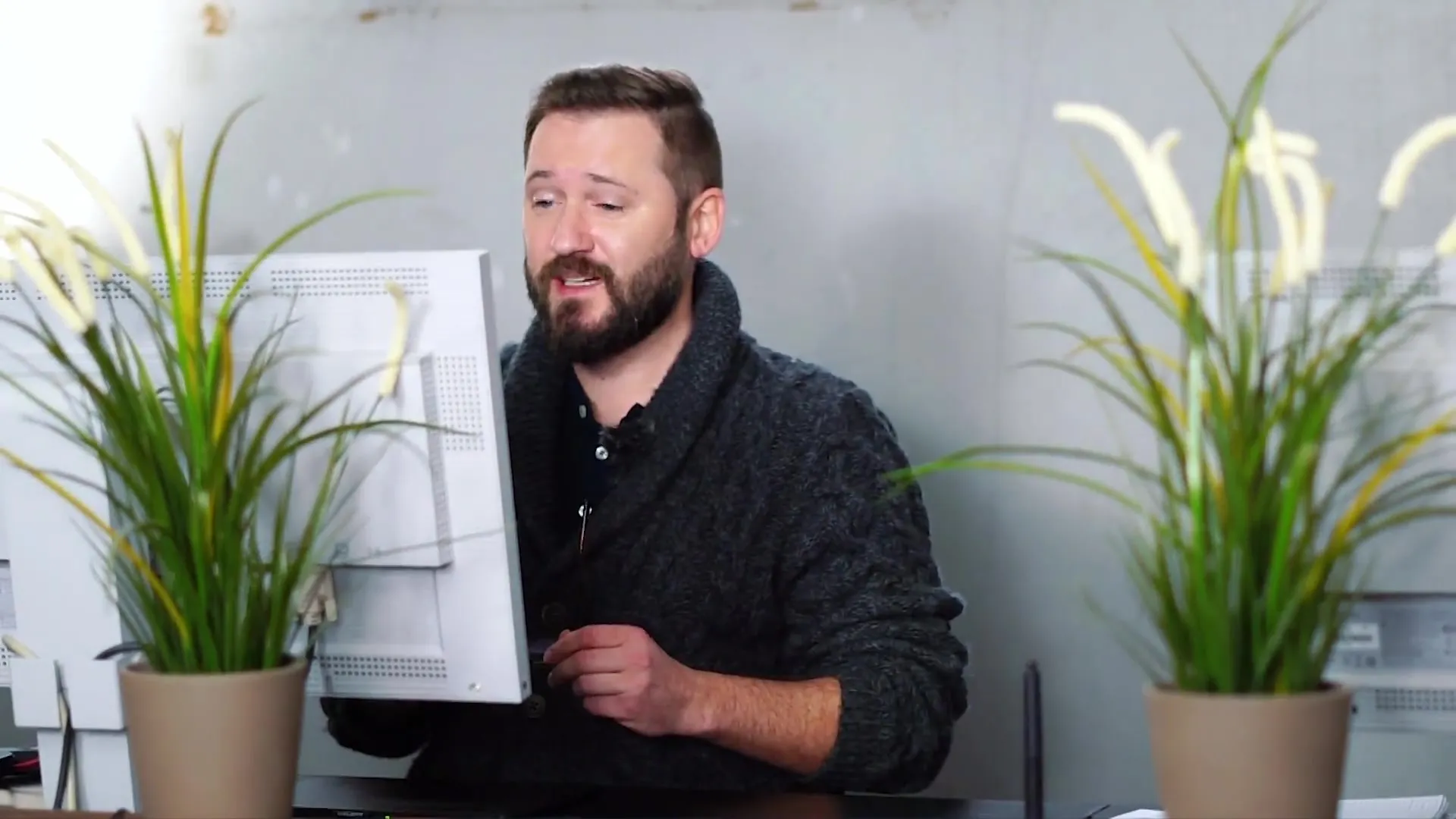
Souhrn – Vytvoření filmového plakátu ve stylu Preacher: Fotografické a Photoshopové tutoriály
Tento návod popisuje celý proces od vytvoření až po jemné dolaďování vašeho filmového plakátu. Zkapalněním modelů a úpravou mikrokontrastů v Color Efex Pro 4 dosáhnete výjimečných výsledků.
Často kladené otázky
Co je Photoshop?Photoshop je grafický program, který se používá hlavně pro úpravu obrázků.
Jak přidat filtr „Zkapalnit“?Jděte na „Filtr“ a vyberte „Zkapalnit“.
Co dělá Color Efex Pro 4?Je to plugin, který pomáhá optimalizovat barevné úpravy a kontrasty pro obrázky.
Jak mohu přizpůsobit krytí v Color Efex Pro 4?Jednoduše změňte krytí v dialogovém okně vybraného filtru.
Mohou být také aplikovány jiné efekty s Color Efex Pro 4?Ano, existuje mnoho filtrů, které si můžete přizpůsobit podle svých potřeb.


